TikTok वर तुम्ही चित्रांची गती कशी वाढवता याबद्दल संपूर्ण मार्गदर्शक

तुम्ही तुमच्या TikTok व्हिडिओंमध्ये गतिमानता आणि उत्साह जोडू पाहत आहात? तुम्ही तुमच्या प्रेक्षकांना प्रवेगक व्हिज्युअल्सने मोहित करू इच्छिता जे कायमस्वरूपी प्रभाव टाकतात? तसे असल्यास, तुम्ही योग्य ठिकाणी आला आहात. या मार्गदर्शकाचे उद्दिष्ट आहे की TikTok वरील चित्रे आणि व्हिडिओंची गती वाढवण्याचे रहस्य उलगडणे, तुम्हाला गर्दीत दिसणारी आकर्षक सामग्री कशी तयार करावी याबद्दल चरण-दर-चरण सूचना प्रदान करणे. तुमची सर्जनशीलता दाखवण्यासाठी सज्ज व्हा आणि तुमच्या TikTok ला पुढच्या स्तरावर घेऊन जा कारण आम्ही प्रवेगक व्हिज्युअल्सच्या जगात प्रवेश करतो.
1. TikTok वर चित्रांचा वेग वाढवणे
पायरी 1: TikTok अॅप उघडणे आणि रेकॉर्डिंग पृष्ठावर नेव्हिगेट करणे
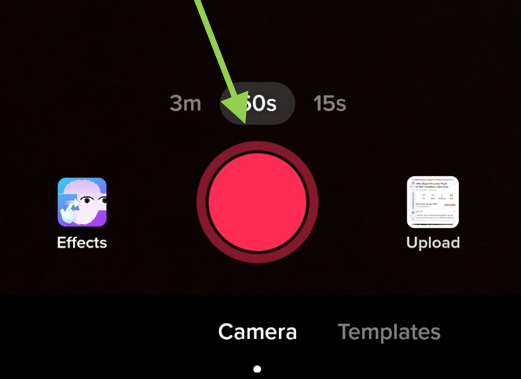
ची प्रक्रिया सुरू करण्यासाठी TikTok वर चित्रांची गती वाढवत आहे , तुम्हाला तुमच्या मोबाइल डिव्हाइसवर TikTok अॅप उघडावे लागेल. एकदा अॅपच्या आत, रेकॉर्डिंग पृष्ठावर नेव्हिगेट करा, जिथे तुम्हाला तुमचे व्हिडिओ वर्धित करण्यासाठी विविध पर्याय सापडतील.
पायरी 2: प्रतिमा निवडणे आणि वेग सेटिंग्जमध्ये प्रवेश करणे
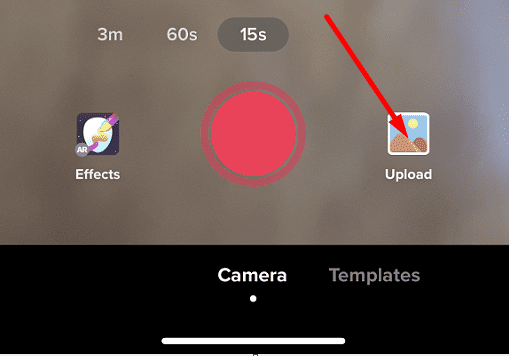
रेकॉर्डिंग पृष्ठावरील ''अपलोड'' बटणावर टॅप करा आणि उपलब्ध पर्यायांमधून ''इमेजेस'' निवडा. हे तुम्हाला तुमच्या स्लाइडशोमध्ये समाविष्ट करू इच्छित असलेली चित्रे निवडण्यास सक्षम करेल. एकदा तुम्ही प्रतिमा निवडल्यानंतर, स्क्रीनच्या उजव्या बाजूला "स्पीड" चिन्ह शोधा आणि गती सेटिंग्जमध्ये प्रवेश करण्यासाठी त्यावर टॅप करा.
पायरी 3: गती सेटिंग्ज समायोजित करणे
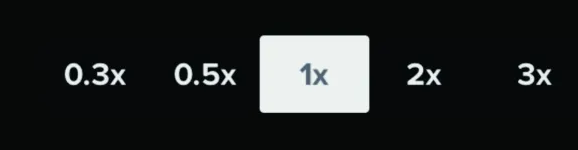
स्पीड सेटिंग्जमध्ये, तुम्ही चित्रे ज्या वेगाने प्ले होतात ती सानुकूलित करू शकता. प्रवेगक प्रभावासाठी, सामान्यपेक्षा तीनपट अधिक वेग निवडा. हे तुमच्या स्लाइडशोमध्ये उत्साहाचा स्पर्श जोडेल आणि ते दृष्यदृष्ट्या आकर्षक बनवेल.
पायरी 4: स्लाइडशो रेकॉर्डिंग
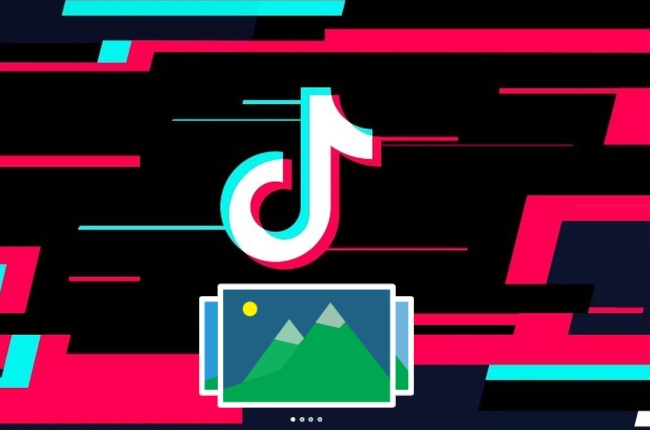
गती सेटिंग्ज समायोजित केल्यामुळे, तुमचा स्लाइडशो रेकॉर्ड करणे सुरू करण्याची वेळ आली आहे. रेकॉर्ड बटणावर टॅप करा आणि तुमची निवडलेली चित्रे क्रिएटिव्ह आणि डायनॅमिक पद्धतीने सादर करा. तुमचा स्लाइडशो आणखी आकर्षक बनवण्यासाठी तुम्ही वेगवेगळ्या संक्रमणांसह प्रयोग करू शकता, फिल्टर, मजकूर, व्हॉइस-ओव्हर किंवा इतर कोणतेही इच्छित प्रभाव जोडू शकता.
2. रेकॉर्डिंग करताना व्हिडिओंची गती वाढवणे
पायरी 1: TikTok उघडणे आणि व्हिडिओ रेकॉर्डिंग स्क्रीनवर प्रवेश करणे
प्रवेगक तयार करण्यासाठी TikTok व्हिडिओ रेकॉर्डिंग करताना, TikTok अॅप उघडा आणि व्हिडिओ रेकॉर्डिंग स्क्रीनवर नेव्हिगेट करा. येथे तुम्ही तुमचा व्हिडिओ सानुकूलित करण्यासाठी विविध पर्यायांमध्ये प्रवेश करू शकता.
पायरी 2: स्पीड आयकॉन टॅप करा आणि स्पीड समायोजित करा

व्हिडिओ रेकॉर्डिंग स्क्रीनवर, तुम्हाला एक स्पीड आयकॉन मिळेल. या चिन्हावर टॅप करा आणि तुमच्या सामग्रीला अनुकूल असा वेग निवडा. TikTok दोन पर्याय ऑफर करतो: 2x आणि 3x. यापैकी कोणताही वेग निवडून, तुमचा व्हिडिओ त्यानुसार वेगवान होईल. तुम्ही व्हिडिओ कालावधी 15 सेकंद, 60 सेकंद किंवा 3 मिनिटांसाठी समायोजित करू शकता.
पायरी 3: रेकॉर्डिंग सुरू करत आहे
एकदा स्पीड सेट झाल्यावर आणि तुम्ही जाण्यासाठी तयार असाल, की तुमचा TikTok व्हिडिओ नेहमीप्रमाणे रेकॉर्ड करणे सुरू करा. TikTok रेकॉर्ड केलेल्या व्हिडिओवर निवडलेला वेग आपोआप लागू करेल, त्याला वेगवान आणि रोमांचक अनुभव देईल.
पायरी 4: व्हिडिओ वर्धित करणे
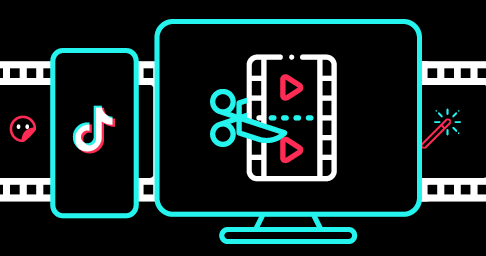
तुम्ही रेकॉर्डिंग पूर्ण केल्यानंतर, पुढे जाण्यासाठी लाल चेकमार्कवर टॅप करा. त्यानंतर तुम्ही प्रवेगक TikTok व्हिडिओचे पूर्वावलोकन करू शकता आणि कोणतीही अतिरिक्त संपादने किंवा सुधारणा करू शकता. शीर्षके, हॅशटॅग, मथळे किंवा इतर कोणतेही घटक जोडा जे तुमच्या सामग्रीला पूरक आहेत आणि ते वेगळे बनवतात. एकदा तुम्ही समाधानी झाल्यावर, पुढे जा आणि जगाला पाहण्यासाठी तुमचा व्हिडिओ पोस्ट करा!
3. अपलोड केलेल्या व्हिडिओंची गती वाढवणे
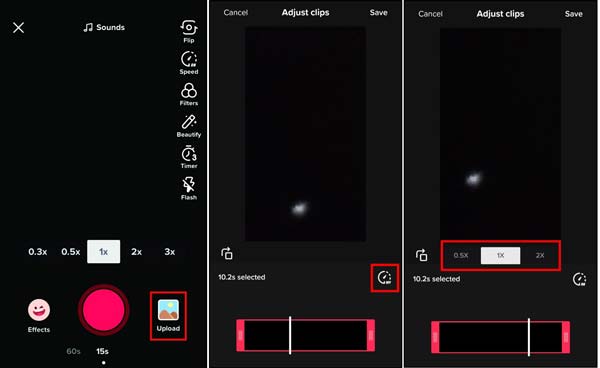
पायरी 1: TikTok कॅमेरा ऍक्सेस करणे आणि व्हिडिओ अपलोड करणे
वेग वाढवणे TikTok वर विद्यमान व्हिडिओ , TikTok अॅप उघडा आणि कॅमेरा ऍक्सेस करण्यासाठी “+†बटणावर टॅप करा. तेथून, "अपलोड" बटणावर टॅप करा आणि तुम्हाला तुमच्या फोनच्या अल्बममधून वेग वाढवायचा असलेला व्हिडिओ निवडा. पुढील चरणावर जाण्यासाठी "पुढील" वर टॅप करा.
पायरी 2: गती समायोजित करणे
पुढील स्क्रीनवर, तुम्हाला स्पीडोमीटर बटण सापडेल. स्पीड सेटिंग्ज उघडण्यासाठी त्यावर टॅप करा. येथे, तुम्ही तुमच्या व्हिडिओच्या प्रवेगासाठी 2x आणि 3x दरम्यान निवडू शकता. एकदा तुम्ही तुमची निवड केली की, सुरू ठेवण्यासाठी "पुढील" वर टॅप करा.
पायरी 3: व्हिडिओ सानुकूलित करणे आणि पोस्ट करणे
आता तुमचा व्हिडिओ वेगवान झाला आहे, तो तुमच्या आवडीनुसार सानुकूलित करण्याची वेळ आली आहे. तुमचा व्हिडिओ अधिक आकर्षक आणि आकर्षक बनवण्यासाठी तुम्ही ध्वनी, प्रभाव, मजकूर, स्टिकर्स, मथळे आणि हॅशटॅग जोडू शकता. एकदा तुम्ही तुमच्या संपादनांबद्दल समाधानी झाल्यावर, तुमच्या अनुयायांचा आनंद घेण्यासाठी प्रवेगक TikTok व्हिडिओ प्रकाशित करण्यासाठी ''पोस्ट'' वर टॅप करा.
4. बाह्य संपादकांसह व्हिडिओंची गती वाढवणे
पायरी 1: बाह्य संपादकावर व्हिडिओ आयात करणे
काहीवेळा, तुम्हाला कदाचित TikTok अॅपमध्ये मूळतः तयार न केलेल्या व्हिडिओंची गती वाढवायची असेल. अशा परिस्थितीत, तुम्ही Filmora सारख्या बाह्य व्हिडिओ संपादन सॉफ्टवेअरचा वापर करू शकता. मध्ये आपला इच्छित व्हिडिओ आयात करून प्रारंभ करा फिल्मोरा संपादक . फक्त इंटरफेसमध्ये व्हिडिओ फाइल ड्रॅग आणि ड्रॉप करा.
पायरी 2: गती समायोजित करणे
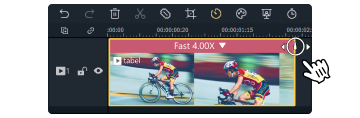
एकदा तुमचा व्हिडिओ Filmora मध्ये आयात केल्यावर, तुम्ही व्हिडिओ ट्रॅकवर उजवे-क्लिक करून त्याची गती हाताळू शकता. तिथून, तुम्ही स्पीड स्लाइडरला इच्छित स्थानावर ड्रॅग करू शकता, त्यानुसार तुमच्या व्हिडिओची गती बदलू शकता. तुमच्या सर्जनशील दृष्टीशी जुळणारी परिपूर्ण गती शोधण्यासाठी तुमचा वेळ घ्या.
पायरी 3: अंतिम आवृत्तीचे पूर्वावलोकन आणि निर्यात करणे
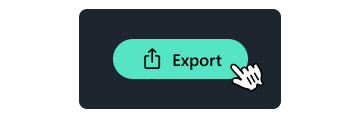
तुमच्या प्रवेगक व्हिडिओला अंतिम रूप देण्यापूर्वी, तो तुमच्या अपेक्षा पूर्ण करतो याची खात्री करण्यासाठी त्याचे पूर्वावलोकन करण्याची खात्री करा. Filmora तुम्हाला तुमचा संपादित व्हिडिओ परत प्ले करण्याची अनुमती देते, तुम्हाला त्याच्या प्रभावाचे मूल्यांकन करण्याची आणि कोणतेही आवश्यक समायोजन करण्याची परवानगी देते. एकदा तुम्ही निकालावर समाधानी असाल, तर जगाचा आनंद घेण्यासाठी TikTok वर शेअर करण्यासाठी तयार असलेला व्हिडिओ तुमच्या पसंतीच्या फॉरमॅटमध्ये एक्सपोर्ट करण्यासाठी पुढे जा.
निष्कर्ष
TikTok वर चित्रे आणि व्हिडिओंची गती वाढवणे हे एक शक्तिशाली तंत्र आहे जे तुमचा आशय वाढवू शकते आणि तुमच्या दर्शकांचे लक्ष वेधून घेऊ शकते. या मार्गदर्शकामध्ये वर्णन केलेल्या चरण-दर-चरण सूचनांचे अनुसरण करून, तुमच्याकडे आता डायनॅमिक आणि आकर्षक TikTok सामग्री तयार करण्यासाठी आवश्यक साधने आणि ज्ञान आहे जे गर्दीतून वेगळे आहे. तुम्ही TikTok ची अंगभूत वैशिष्ट्ये वापरत असाल किंवा बाह्य व्हिडिओ संपादन सॉफ्टवेअर वापरत असलात तरी, चिरस्थायी प्रभाव टाकणारे आकर्षक व्हिडिओ तयार करण्यात गती हा तुमचा सहयोगी आहे. त्यामुळे, प्रवेग शक्तीचा स्वीकार करा, तुमची सर्जनशीलता अनलॉक करा आणि तुमचा TikTok गेम नवीन उंचीवर घेऊन जा!
